
Verwenden eines Computers zum Drucken eines auf der HDD gespeicherten Jobs
Sie können einen auf der HDD gespeicherten mit Job Centro drucken.
Starten Sie Job Centro und melden Sie sich am System an. (Siehe Starten von Job Centro.)
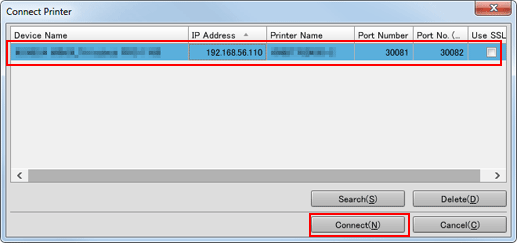
Der Bildschirm [Job Centro] wird angezeigt.
Klicken Sie auf das Register [HDD-Job] und wählen Sie den zu druckenden Job aus.
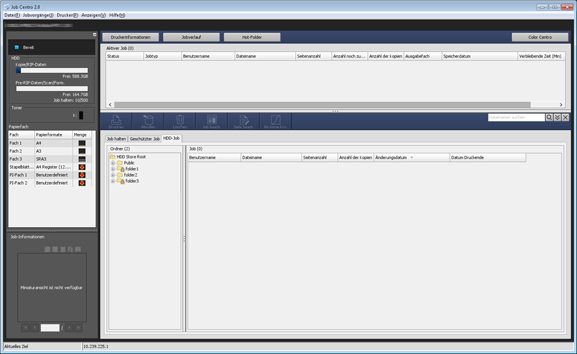
Wenn sich der Zieljob auf derselben Ebene von [HDD-Speicher-Root] befindet, wählen Sie einen Job aus der Jobliste auf der rechten Seite aus, die durch die Auswahl von [HDD-Speicher-Root] in der Baumstruktur im Bildschirm [Ordner auswählen] angezeigt wird.
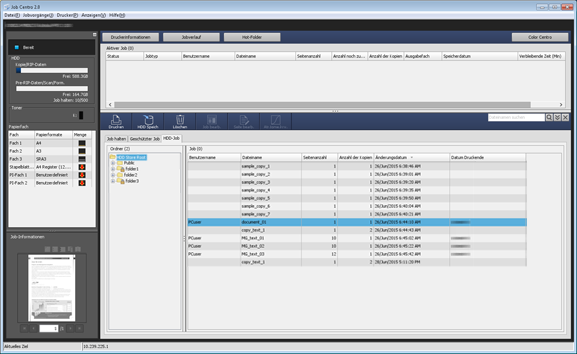
Wenn sich der Zieljob auf der Ebene von [Öffentlich] befindet (Ebene 2), wählen Sie einen Job aus der Jobliste auf der rechten Seite aus, die durch die Auswahl von [Öffentlich] in der Baumstruktur im Bildschirm [Ordner auswählen] angezeigt wird.
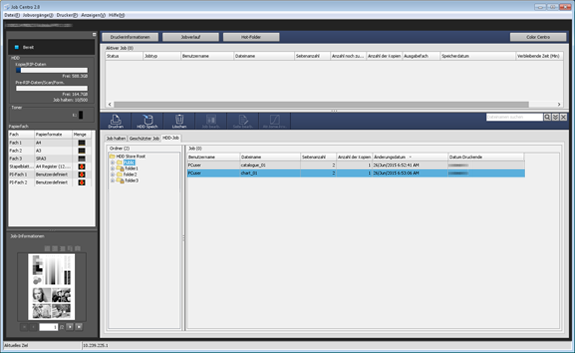
Wenn sich der Zieljob unterhalb der Ebene von [Öffentlich] befindet (Ebene 3), wählen Sie die Box aus, die durch die Auswahl von [Öffentlich] in der Baumstruktur im Bildschirm [Ordner auswählen] angezeigt wird. Wählen Sie einen Job aus der Jobliste auf der rechten Seite aus.
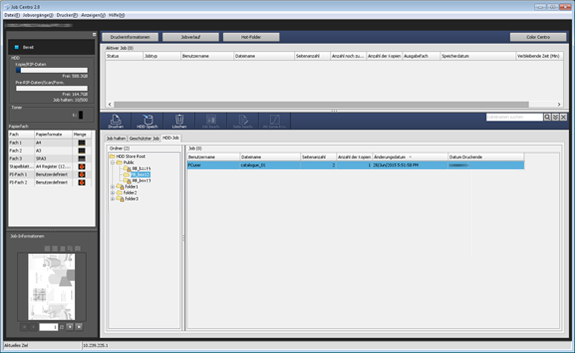
Wenn Sie eine Box auswählen, für die ein Kennwort angegeben ist, wird der Bildschirm [Boxkennwort] angezeigt.
Geben Sie das Kennwort ein und wählen Sie dann einen Job aus der Jobliste, die auf der rechten Seite angezeigt wird, aus. Eine Box, für die ein Kennwort angegeben ist, wird durch ein Schlosssymbol (
 ) gekennzeichnet.
) gekennzeichnet.Wenn sich der Zieljob in einem Ordner befindet (Ebene 2), wählen Sie einen Job aus der Jobliste auf der rechten Seite aus, die durch die Auswahl eines Ordners in der Baumstruktur im Bildschirm [Ordner auswählen] angezeigt wird.
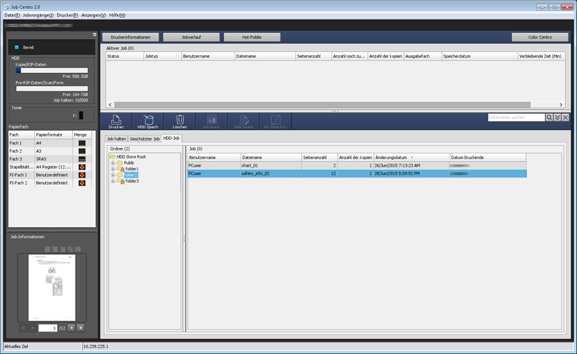
Wenn Sie einen Ordner auswählen, für den ein Kennwort angegeben ist, wird der Bildschirm [Ordnerkennwort] angezeigt.
Geben Sie das Kennwort ein und wählen Sie dann einen Job aus der Jobliste, die auf der rechten Seite angezeigt wird, aus. Eine Ordner, für den ein Kennwort angegeben ist, wird durch ein Schlosssymbol (
 ) gekennzeichnet.
) gekennzeichnet.Wenn sich der Zieljob in einer Box befindet (Ebene 3), wählen Sie einen Job aus der Jobliste auf der rechten Seite aus, die durch die Auswahl einer Box in der Baumstruktur im Bildschirm [Ordner auswählen] angezeigt wird.
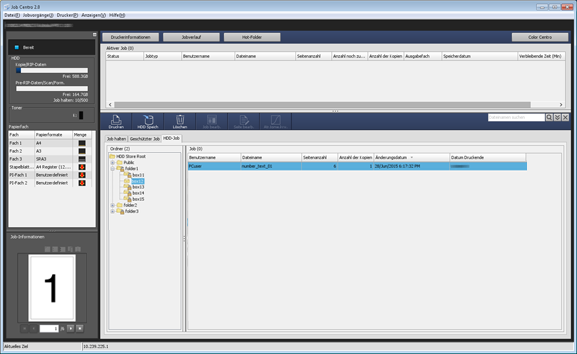
Wenn Sie eine Box auswählen, für die ein Kennwort angegeben ist, wird der Bildschirm [Boxkennwort] angezeigt.
Geben Sie das Kennwort ein und wählen Sie dann einen Job aus der Jobliste, die auf der rechten Seite angezeigt wird, aus. Eine Box, für die ein Kennwort angegeben ist, wird durch ein Schlosssymbol (
 ) gekennzeichnet.
) gekennzeichnet.Klicken Sie auf [Drucken].
Sie können alternativ dazu auch auf [HDD-Job] - [Drucken] im Menü [Jobvorgänge] klicken.
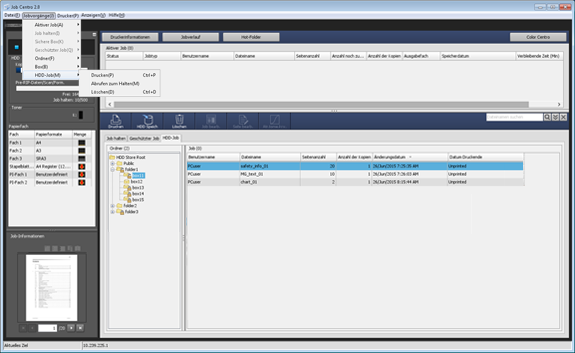
Wählen Sie [Druckmodus] im Bildschirm [Drucken], geben Sie die [Anzahl der Kopien] ein und klicken Sie dann auf [OK].
Bei Auswahl von [Normal] werden die Daten in der Anzahl der Sätze gedruckt, die für den Job angegeben ist.
Bei Auswahl von [Test] wird lediglich ein Satz der Daten gedruckt, um die Druckergebnisse überprüfen zu können.
Bei Auswahl von [Test (1. Blatt)] wird nur die erste Seite gedruckt, um die Druckergebnisse überprüfen zu können.
Bei Auswahl von [Warten] wird der Job als reservierter Job in den Ausgabestopp-Modus versetzt.
Wenn im Schritt 2 mehrere Jobs ausgewählt wurden, werden die Daten satzweise gedruckt. Es können mehrere Sätze ausgegeben werden.
Tipps:
Sie können auch die folgenden Funktionen verwenden.
Ändern Sie die Priorität der Jobausgabe in Job Centro.
Überprüfen Sie die Ausgabeliste in Job Centro.